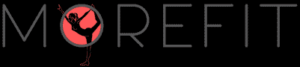Wenn Ihr Laufband nicht funktioniert, vergewissern Sie sich, dass das Gerät an eine funktionierende Steckdose angeschlossen ist.Image Credit:Evgeniia Medvedeva/iStock/GettyImages
In diesem Artikel
- Konsole
- Bildschirm
- Steigung
- Andere häufige Probleme
NordicTrack Laufbänder sind für eine lange Lebensdauer gebaut, aber es ist am besten, vorbereitet zu sein, falls etwas nicht funktioniert. Es gibt viele Gründe, warum Ihr Laufband nicht anspringt. Glücklicherweise lassen sich viele Störungen, die mit den Bedienelementen der Konsole zusammenhängen, mit einigen einfachen NordicTrack-Laufband-Fehlerbehebungsschritten relativ schnell beheben.
Obwohl die Schritte je nach Modell leicht variieren, ist der grundlegende Prozess der Fehlerbehebung bei allen NordicTrack Laufbändern ähnlich.
Hier sind einige Möglichkeiten, wie Sie Probleme mit der NordicTrack-Konsole beheben können.
Tipp
Wenn die Bedienelemente des Laufbands nicht funktionieren, vergewissern Sie sich, dass das Gerät an eine funktionierende Steckdose angeschlossen ist. Bei anderen Problemen müssen Sie möglicherweise den Reed-Schalter einstellen oder das Gerät neu kalibrieren.
NordicTrack Laufband-Fehlerbehebung: Kein Strom an der Konsole
Wenn die integrierte Konsole oder die iFit App auf Ihrem Gerät nicht mehr funktioniert, kann laut NordicTrack ein Werksreset des Laufbands helfen, das Problem zu lösen. Beachten Sie, dass das Zurücksetzen auf die Werkseinstellungen nur bei Geräten mit der neuesten Version der Konsole (7.1 und höher) möglich ist, überprüfen Sie also Ihre Einstellungen. Wenn Sie zum Beispiel ein Laufband mit einem USB- oder HDMI-Anschluss besitzen, können Sie keinen Factory Reset durchführen.
Wie kann ich mein NordicTrack-Laufband zurücksetzen?
- Schalten Sie Ihr Laufband aus, indem Sie den Netzschalter umlegen. Wenn Sie sich nicht sicher sind, wo sich der Netzschalter befindet, sehen Sie in Ihrer Bedienungsanleitung nach.
- Suchen Sie die Stecknadelöffnung, die sich wahrscheinlich an den Seiten des Geräts oder auf der Rückseite der Konsole befindet. Schlagen Sie in Ihrem Benutzerhandbuch nach, wenn Sie es nicht finden können.
- Stecken Sie eine Büroklammer in das Loch und drücken Sie sie herunter. Lassen Sie währenddessen eine andere Person das Gerät wieder einschalten. Sie sollten sehen, dass sich Ihr Bildschirm einschaltet, dann können Sie die Büroklammer entfernen.
- Auf dem Bildschirm sollten das iFit Logo und die blaue Meldung „Systemwiederherstellung: Bitte warten…“ erscheinen. Wenn Sie diesen blauen Text nicht sehen, führen Sie das Zurücksetzen erneut durch. Wenn Sie jedoch den blauen Text sehen, kann es bis zu 30 Minuten dauern, bis der Wiederherstellungsprozess beginnt.
- Wenn es mehr als 30 Minuten gedauert hat, setzen Sie den Rechner erneut zurück.
- Sobald Ihr Gerät neu gestartet ist, werden Sie aufgefordert, sich mit Ihrem Wi-Fi-Netzwerk zu verbinden. Von dort aus wird Ihr Gerät mit der neuesten Software aktualisiert.
- Loggen Sie sich nach der Aktualisierung in Ihr iFit Konto ein, und Sie können Ihr Gerät wieder benutzen.
Warum funktioniert der Bildschirm meines Laufbands nicht?
Einer der häufigsten Gründe, warum sich Ihre Laufbandkonsole nicht einschalten lässt oder nicht mehr funktioniert, ist, dass es sich um ein neues Gerät handelt oder dass es vor kurzem umgestellt wurde, wodurch sich ein oder mehrere Kabel gelöst haben könnten, so NordicTrack. Sie können jedoch einige Dinge ausprobieren, um das Problem zu beheben, ohne in den Kabeln zu wühlen.
- Vergewissern Sie sich, dass der Sicherheitsschlüssel an der Konsole angebracht ist. Das Laufband funktioniert nicht, wenn der Sicherheitsschlüssel abgezogen ist.
- Stellen Sie sicher, dass das Laufband an eine ordnungsgemäß installierte Steckdose angeschlossen ist. Sie können überprüfen, ob die Steckdose funktioniert, indem Sie ein anderes Gerät einstecken.
- Wenn es vor kurzem einen Stromstoß gab oder der Schutzschalter ausgelöst wurde, müssen Sie ihn möglicherweise zurücksetzen oder die Steckdose durch Drücken der Reset-Taste zurücksetzen.
- Sobald der Sicherheitsschlüssel angebracht und das Laufband an eine funktionierende Steckdose angeschlossen ist, schalten Sie das Gerät ein. Wenn Sie Probleme haben, den Netzschalter zu finden, sehen Sie in der Bedienungsanleitung nach.
- Stellen Sie sich auf den Boden neben das Laufband und drücken Sie die Tasten der Konsole, ohne den Bildschirm einzuschalten. Wenn Ihr Laufband keine Tasten an der Konsole hat, drücken Sie stattdessen die Tasten am Lenker, um sicherzustellen, dass diese mit Strom versorgt werden.
- Wenn der Bildschirm Ihres Laufbandes immer noch nicht funktioniert und Sie ein Problem mit der Verkabelung vermuten, schalten Sie das Gerät aus und ziehen Sie den Stecker aus der Steckdose, bevor Sie die Schutzabdeckungen entfernen. Schauen Sie in der Bedienungsanleitung Ihres Geräts nach, um sicherzustellen, dass alle Anschlussdrähte nicht beschädigt oder abgeklemmt sind. Sie können die Kabelanschlüsse zusammendrücken, um sicherzustellen, dass sie richtig angeschlossen sind. Wenn einer der Drähte abgenutzt ist, senden Sie eine Anfrage an den Kundendienst, um zu erfahren, wie Sie ihn ersetzen können.
Warum funktioniert der Neigungswinkel meines NordicTrack-Laufbandes nicht?
Wenn Ihr Laufband nicht reagiert, wenn Sie die Steigung einstellen oder der Bildschirm nicht funktioniert, vergewissern Sie sich, dass das Netzkabel des Geräts eingesteckt und das Gerät eingeschaltet ist. Wenn die Steigung immer noch nicht funktioniert, schalten Sie das Gerät aus und ziehen Sie den Netzstecker, um die Kabel zu überprüfen (siehe NordicTrack).
Sie können auch versuchen, den Neigungswinkel Ihres Geräts neu zu kalibrieren. Je nachdem, was für ein Gerät Sie haben, gibt es leicht unterschiedliche Verfahren. Wenn Sie jedoch eine Standardkonsole haben, gehen Sie im Menü zu Ihren Einstellungen und wählen Sie „Neigung kalibrieren“. Benutzen Sie das Laufband nicht, während die Neigung neu kalibriert wird.
Während der Kalibrierung bewegt sich das Laufband von einem Extrem des Neigungsbereichs zum anderen Extrem, bevor es in die Ausgangsposition zurückkehrt. Falls Sie die Kalibrierung unterbrechen müssen, ziehen Sie den Sicherheitsschlüssel aus der Konsole oder ziehen Sie den Netzstecker des Geräts.
Eine andere Möglichkeit ist, das Gerät auszuschalten und den Stecker zu ziehen. Warten Sie dann einige Minuten, bevor Sie den Stecker wieder einstecken und das Gerät wieder einschalten. Dann können Sie versuchen, ein Training zu absolvieren, indem Sie die Neigung einstellen.
Wenn die Neigungsrückstellung nicht funktioniert, können Sie versuchen, die Verkabelung zu überprüfen. Schalten Sie dazu das Gerät aus und ziehen Sie den Stecker aus der Steckdose. Überprüfen Sie dann die Kabel, um sicherzustellen, dass sie nicht abgeklemmt wurden. Wenn Sie weiterhin Probleme haben, sprechen Sie mit einem unserer Mitarbeiter oder senden Sie eine Anfrage.
Andere häufige Probleme mit NordicTrack Geräten
NordicTrack bietet grundlegende Wartungstipps für einfache Probleme, die Sie selbst beheben können. Wenn Sie zusätzliche Hilfe bei anderen häufigen Problemen mit NordicTrack-Geräten – C1800, Exp 1000 oder dem Ellipsentrainer – benötigen, chatten Sie online mit einem Mitarbeiter, stellen Sie eine Anfrage oder geben Sie eine Frage auf der NordicTrack-Hilfe-Website ein, wo Sie Artikel zur Fehlerbehebung finden.